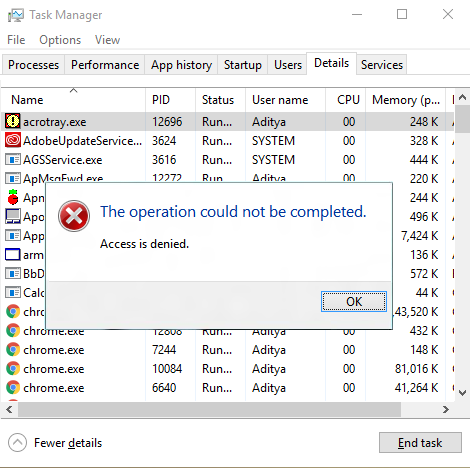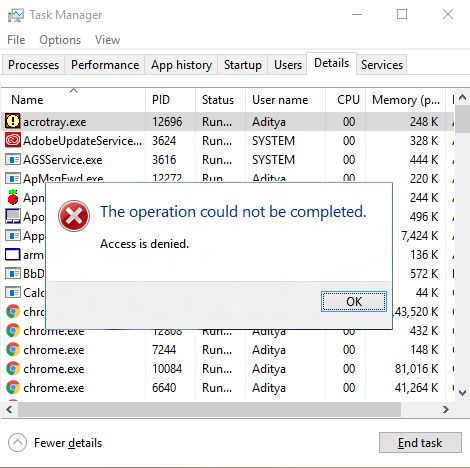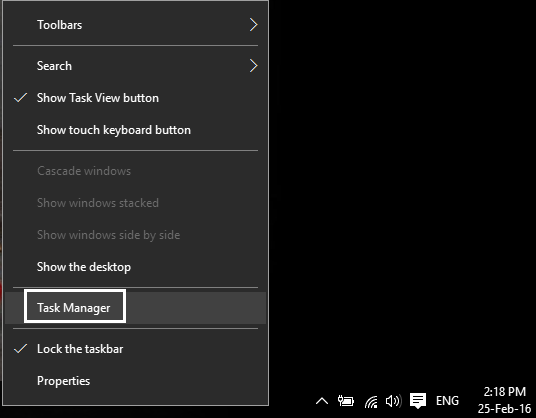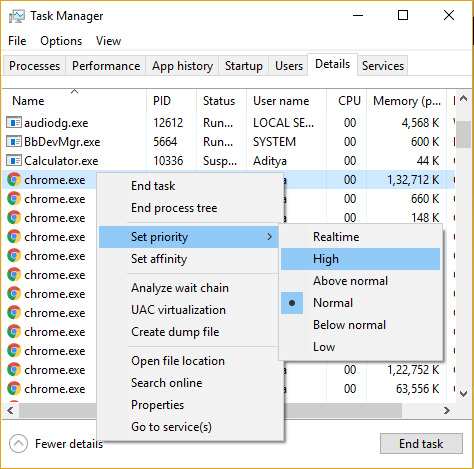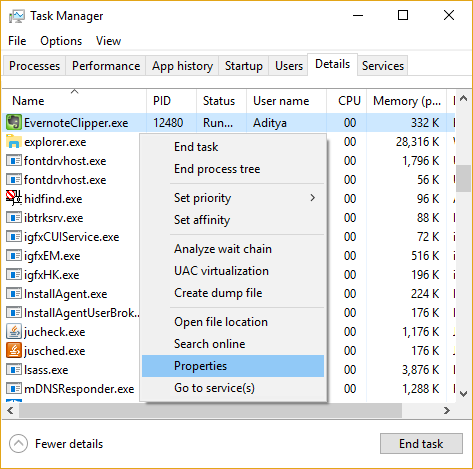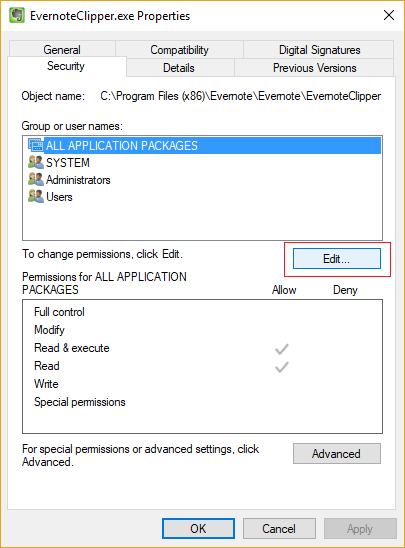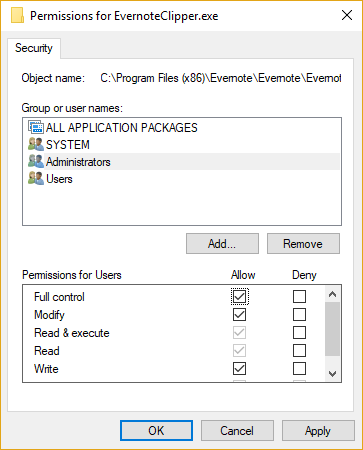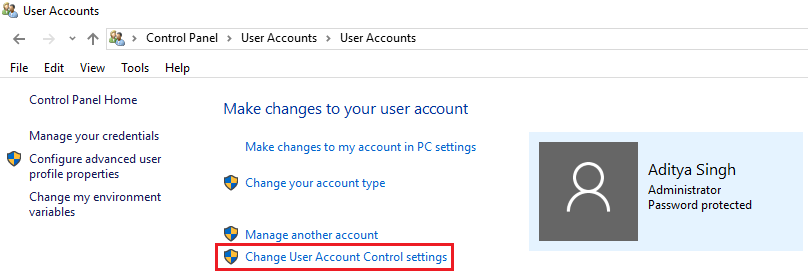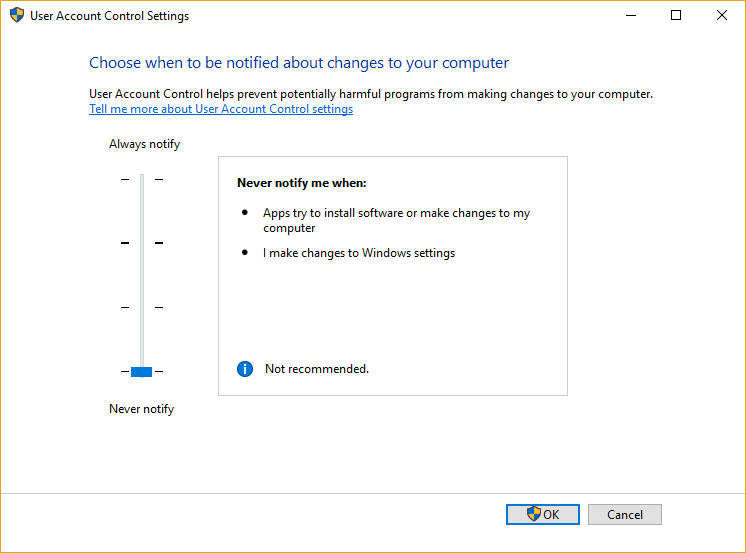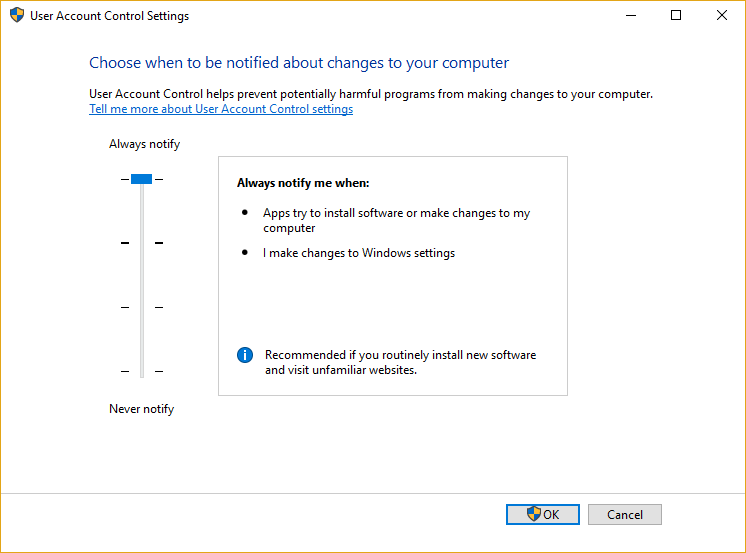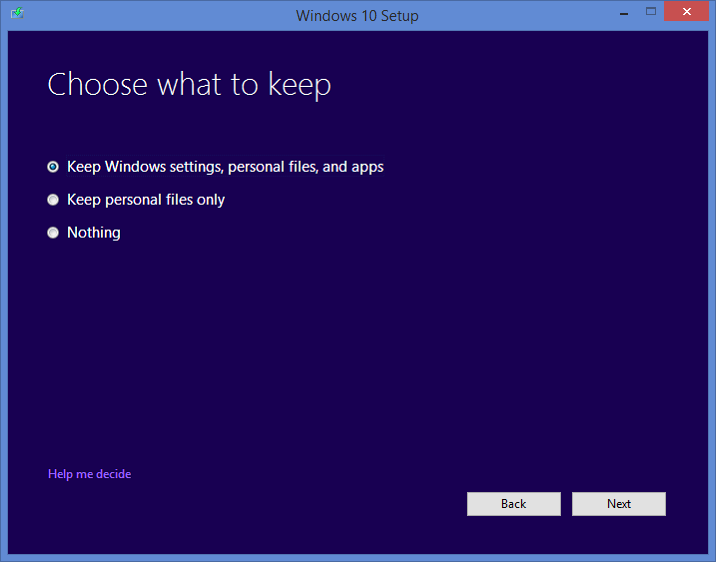Arreglar No se puede cambiar la prioridad del proceso en el Administrador de tareas: Si está intentando cambiar la prioridad de un proceso en el Administrador de tareas y recibió el siguiente mensaje de error “No se puede cambiar la prioridad. Este procedimiento no se pudo completar. Acceso denegado ”, entonces está en el lugar correcto, dado que hoy vamos a discutir cómo arreglar este problema. Inclusive si tiene los privilegios de seguridad de administrador correctos y ejecuta los programas como administrador, seguirá enfrentando el mismo error. Algunos usuarios además enfrentarán el siguiente error cuando intenten cambiar la prioridad del proceso a tiempo real o alta:
No se puede determinar la prioridad en tiempo real. En su lugar, la prioridad se estableció en Alta
Los usuarios de forma general necesitan cambiar la prioridad del proceso solo cuando no pueden tener acceso a ese programa correctamente, dado que exigen una gran cantidad de recursos del sistema. A modo de ejemplo, si no puede tener acceso a un juego con un uso intensivo de gráficos o si el juego se bloquea en el medio, probablemente deba abrir el Administrador de tareas y adjudicar prioridad alta o en tiempo real a los procesos para poder jugar el juego sin fallar. o problemas rezagados.
Pero nuevamente no podrá adjudicar alta prioridad a ningún proceso debido al mensaje de error de acceso denegado. La única solución en la que puede pensar es arrancar en modo seguro e intentar adjudicar la prioridad deseada, bueno, podrá cambiar con éxito la prioridad en modo seguro, pero cuando regularmente arranca en Windows y vuelve a intentar cambiar la prioridad, regresará a enfrentarse al mismo mensaje de error.
Arreglar No se puede cambiar la prioridad del proceso en el Administrador de tareas
Asegúrese de crear un punto de restauración en caso de que algo salga mal.
Método 1: mostrar procesos de todos los usuarios
Nota: Esto solo funciona para Windows 7, Vista y XP.
1.Asegúrese de estar usando un cuenta de administrador después haga clic derecho en Barra de tareas y seleccione Administrador de tareas.
2. Ejecute su programa o aplicación cuya prioridad desea cambiar.
3.En el Administrador de tareas, marque «Mostrar procesos de todos los usuarios”Para asegurarse de que se esté ejecutando como administrador.
4.Una vez más Intente cambiar la prioridad y vea si puede Arreglar No se puede cambiar la prioridad del proceso en el problema del Administrador de tareas.
Método 2: otorgue permiso completo al administrador
1.Haga clic derecho en la barra de tareas y después seleccione Administrador de tareas.
2.Busque el programa para el que desea cambiar la prioridad, después haga clic derecho sobre él y seleccione Propiedades.
3.Cambiar a Pestaña de seguridad y haga clic en Editar.
4.Asegúrate Control total está marcado para Administrador.
5.Haga clic en Aplicar seguido de Aceptar.
6. Reinicie su ordenador y vuelva a intentar cambiar la prioridad del proceso.
Método 3: ENCENDER o APAGAR UAC
1.Pulse la tecla de Windows + R y después escriba “control nusrmgr.cpl”(Sin comillas) y pulse Enter.
2.En la siguiente ventana, haga clic en Cambiar los parámetros de control de tu cuenta de usuario.
3.Primero, arrastre el control deslizante hasta el final hacia abajo y haga clic en Aceptar.
4.Reinicie su ordenador y vuelva a intentar cambiar la prioridad del programa, si todavía se enfrenta a la error de acceso denegado después continúe.
5.Vuelva a abrir la ventana de configuración de Control de cuentas de usuario y arrastre el control deslizante hasta arriba y haga clic en Aceptar.
6.Reinicie su ordenador y vea si puede Arreglar No se puede cambiar la prioridad del proceso en el problema del Administrador de tareas.
Método 4: arranque en modo seguro
Utilice cualquiera de los métodos enumerados aquí para iniciar en modo seguro y después intente cambiar la prioridad del programa y ver si funciona.
Método 5: Pruebe Process Explorer
Descarga Process Explorer programa desde aquí, después asegúrese de ejecutarlo como Administrador y cambie la prioridad.
Esto además servirá para los usuarios que no pueden cambiar la prioridad del proceso a tiempo real y enfrentan este error «No se puede determinar la prioridad en tiempo real. En su lugar, la prioridad se estableció en Alta.«
Nota: Determinar una prioridad de proceso en tiempo real es muy arriesgado dado que el proceso crítico del sistema se ejecuta con una prioridad más baja y si no disponen recursos de CPU, el resultado no será nada agradable. Todos los posts de Internet engañan a los usuarios para que crean que cambiar la prioridad del proceso a tiempo real hará que se ejecuten más rápido, lo cual no es del todo cierto, hay casos muy raros o excepcionales en los que esto es cierto.
Método 6: Reparar Instalar Windows 10
Este método es el último recurso debido a que si nada funciona, posiblemente este método reparará todos los problemas de su ordenador. Reparar Instale básicamente utilizando una actualización en el lugar para reparar problemas con el sistema sin quitar los datos del usuario presentes en el sistema. Entonces, para solucionar No se puede cambiar la prioridad del proceso en el Administrador de tareas, siga este post para ver Cómo reparar la instalación de Windows 10 fácilmente.
.
Eso es todo lo que tienes con éxito Arreglar No se puede cambiar la prioridad del proceso en el Administrador de tareas pero si aún tiene alguna duda en cuanto a esta publicación, no dude en hacerla en la sección de comentarios.